A legjobb 10 legjobb Safari kiterjesztés (09.15.25)
A Safari valószínűleg az egyik leggyakrabban használt alkalmazás a Mac-en. Igaz, gyors és könnyen használható. A hatékonyabbá és hasznosabbá tétele érdekében folyamatosan fejlesztenek és bevezetnek bővítményeket vagy kiegészítőket. Ezen a ponton, ha azt kérdezi, hogy mik a Safari kiterjesztések, akkor jó helyre került. Igyekszünk a lehető legjobban megválaszolni a Safari kiterjesztésekkel kapcsolatos összes kérdését.
Mi az a Safari kiterjesztés?A Safari bővítmények, amelyeket Safari bővítményként is hívnak, adjon a webböngészőnek olyan funkciókat, amelyek lehetővé teszik, hogy módosíthatja a webhelyek megjelenését a Mac számítógépén, integráljon más külső szolgáltatásokat a böngészőjébe és még sok minden mást. Vegye figyelembe, hogy a Safari néha korlátokat szabhat a kiterjesztések működésére.
De itt van egy fontos dolog, amelyre emlékeznie kell a bővítmény telepítése előtt, különösen óvatosnak kell lennie. És mivel ezek az Ön böngészőjében futnak, fennállnak a kockázatok. Néhány bővítmény kihasználja a létfontosságú információkat, például a hitelkártyaszámokat és a fiók jelszavakat. Szóval, gondolkodjon, mielőtt a Telepítés gombra kattintana. Ha lehetséges, kutasson a telepíteni kívánt bővítményekről, és olvassa el az áttekintéseket a letöltés előtt.
A Safari kiterjesztések telepítése egyetlen kattintással. A bővítmények beszerzésének legjobb és legbiztonságosabb helye és módja, mert az Apple áttekintette őket.A Safari bővítmény telepítéséhez tegye a következőket:
Ha nem találja a szükséges bővítményt a Safari Extensions részben közvetlenül letöltheti kedvenc fejlesztője webhelyéről. A letöltéskor képesnek kell lennie egy .safariextz kiterjesztésű fájl megszerzésére. A telepítés megkezdéséhez egyszerűen kattintson duplán a fájlra. Abban az esetben, ha az Apple nem üzemelteti a kiterjesztést, a telepítés folytatásához a Safari megkérheti Önt, hogy bízza meg az img-t vagy sem.
A legjobb 10 Safari-kiterjesztés hogyan kell telepíteni őket, térjünk be a top 10 Safari kiterjesztésünk listájára: 1. Adblock 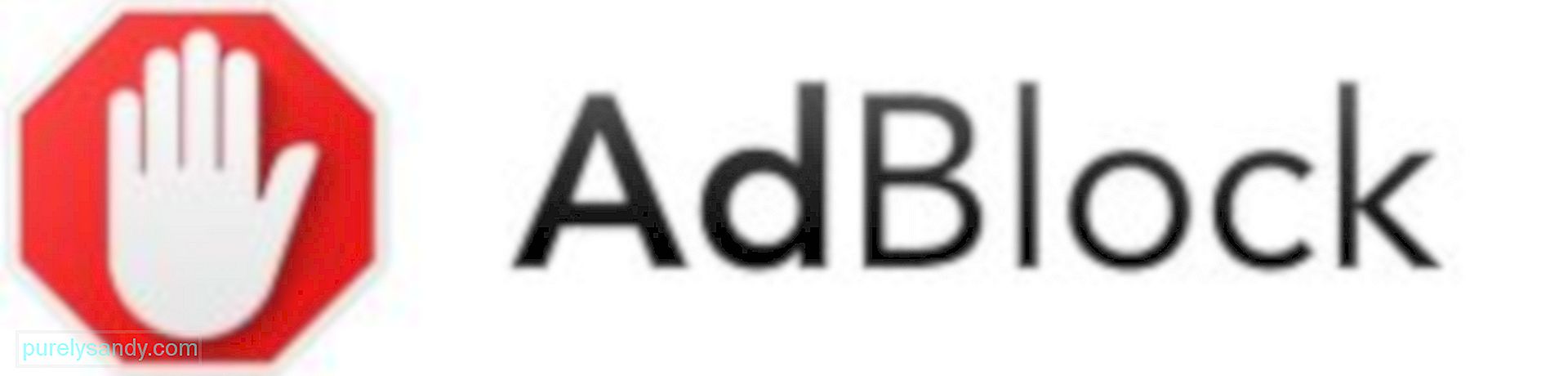
Minden nap rengeteg weboldalt látogatunk meg. És ha észreveszi, vannak olyan webhelyek, ahol a hirdetések csak hirtelen jelennek meg, ami megnehezíti a böngészést és azt, amit keresünk.
Az Adblock telepítése után a bosszantó előugró hirdetések a múlté lesznek. A telepítés után a hirdetések azonnal blokkolásra kerülnek, így könnyen csak a szükséges információkat láthatja. Bár ennek a bővítménynek a telepítése több másodpercet vesz igénybe, ha ez megvan, 100% esélye van arra, hogy egy hirdetés nélküli webhelyet böngészjen. Arra is lehetősége van, hogy testre szabja a hirdetésengedély-beállításokat, hogy a hirdetések bizonyos webhelyeken megjelenjenek.
2. Zseb 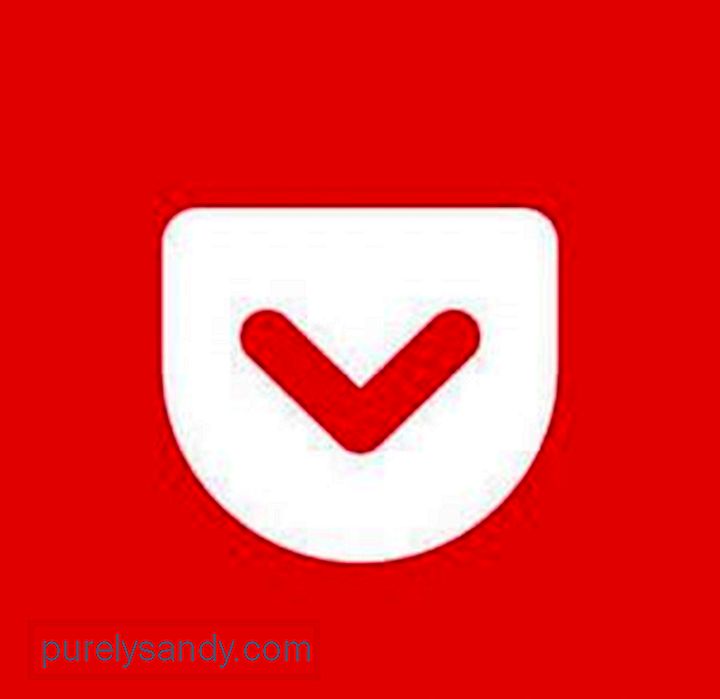
Néha elakad egy szikla és egy nehéz hely között, vagyis be akar fejezni egy cikket az interneten, de csak siet. Szerencsére a Pocket ott van, hogy megmentse a napot.
Ha nem tudja, mi a Pocket, az egy később olvasható kiterjesztés. A kiterjesztés lehetővé teszi a cikkek offline mentését és későbbi olvasását a kívánt időpontban. Nagyon hasznos eszköz, mert szinkronizálja az összes eszközt. Ez azt jelenti, hogy akkor is, ha mindig mozgásban van, a mobileszközeivel elérheti elmentett cikkeit.
3. NightLight 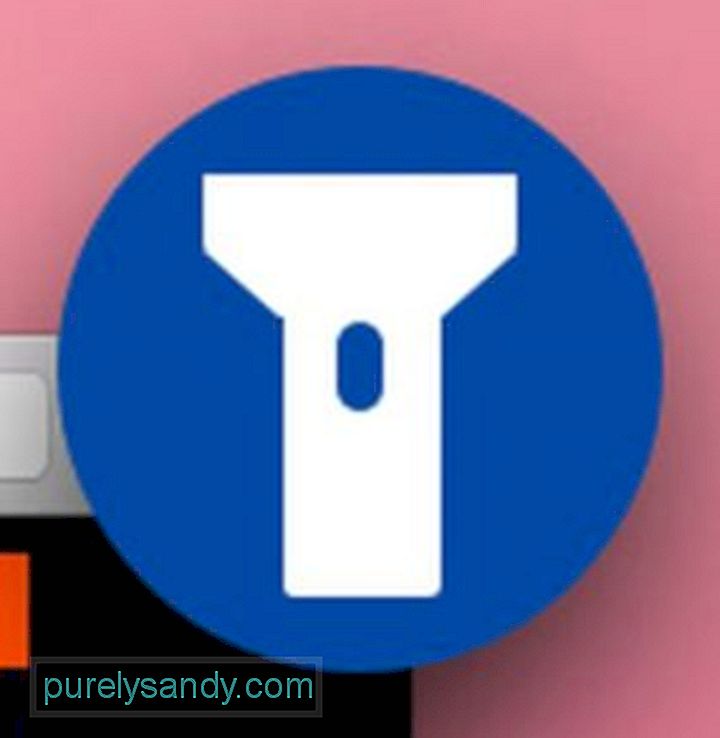
Mindig azon kapja magát, hogy komolyan gondolkodik, komolyan olvas az éjszaka közepén? Ha igen, akkor a NightLight kiterjesztés tökéletesen megfelel az Ön életmódjának. Miért? Egyszerűen az egész internetet éjszakai üzemmódra kapcsolja.
Használatához először telepítse. Ezt követően kattintson a NightLight ikonra a be- vagy kikapcsoláshoz. Ne essen pánikba, ha akkor és ott nem működik jól. Néha frissítenie kell az oldalt a sötét mód engedélyezéséhez.
4. Nyelvtan 
Ha jobb írási kimenetet szeretne létrehozni, a Nyelvtan tökéletesen megfelel az Ön igényeinek. Ez a széles körben használt Safari kiterjesztés menet közben képes észlelni a nyelvtani hibákat. Tehát, amikor e-mailt, cikket, blogbejegyzést vagy közösségi média bejegyzést ír, ez a böngésző-kiegészítő biztosítja, hogy egyetlen nyelvtani hiba sem fogja elrontani az írását.
A Grammarly használatában az a legjobb, hogy amint ott van, nem kell semmit tennie. Automatikusan észleli a tipográfiai és nyelvtani hibákat, és javasolja a javításokat. Ezután rákattinthat a javaslatokra, így az automatikusan beírja a szót vagy kifejezést anélkül, hogy újból be kellene írnia.
5. Webhelynyitó 
Általában sok lapot és webhelyet nyit meg minden nap? Lehet, hogy a Webhelynyitó csak hasznos bővítmény az Ön számára. Ha rákattint, az összes szükséges webhely egyszerre megnyílik.
A működéshez kézzel kell hozzáadnia a szükséges weboldalt. Másolja és illessze be a megnyitni kívánt webhelyek URL-jeit, és csak kattintson a Hozzáadás gombra. Ha elkészült, kattintson a Mentés gombra.
Ha legközelebb a Webhelynyitó bővítmény gombra kattint, az összes hozzáadott webhely egyszerre megnyílik. Valóban időmegtakarító.
6. Bélés 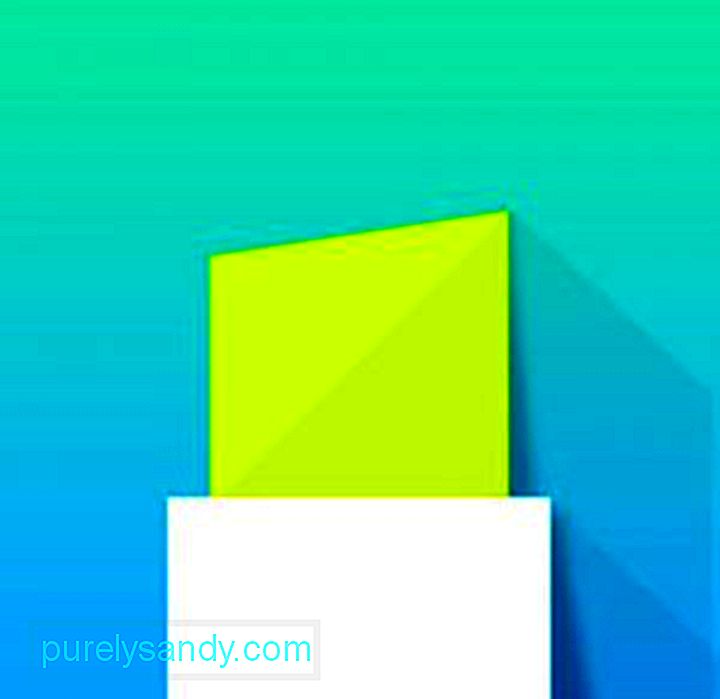
Az internet böngészése közben sok olyan cikket lát és olvas, amelyet érdemes megosztani. Mivel azonban egyes cikkek hosszúak, és a webhely pop-up hirdetésekkel van tele, néhányan csak átböngésznek és figyelembe vesznek bizonyos fontos sorokat. fontos sorokat, és megoszthatja másokkal az interneten? Igen, jól olvastad. A Liner segítségével könnyedén áthúzhatja a cikk egy bizonyos részét a kiemeléséhez. Ekkor megjelenik egy párbeszédpanel, amely lehetővé teszi, hogy hozzon létre egy egyéni linket a könnyű megosztáshoz. Amint valaki rákattint a linkre, megnyílik a cikk, az összes kiemelt szöveggel a helyén. Nem klassz?
7. Félelmetes képernyőkép 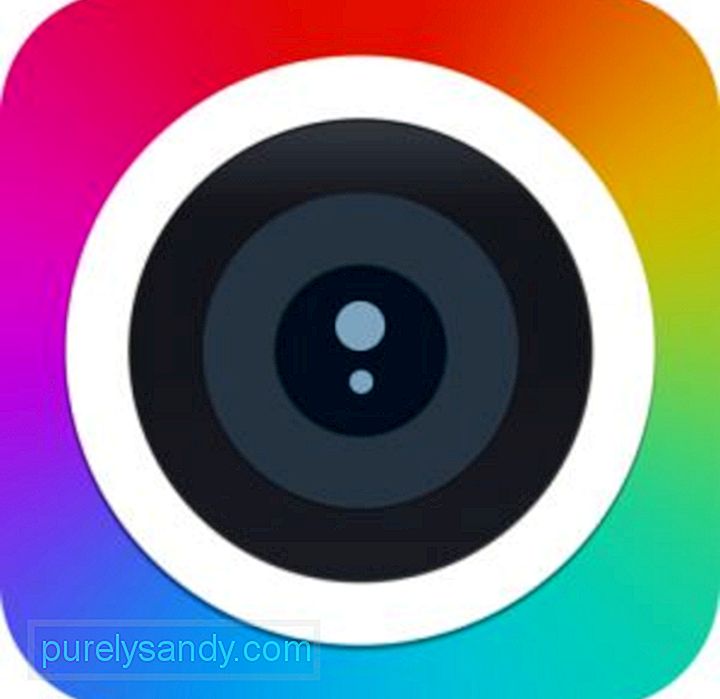
Előfordulhat, hogy egy bizonyos weblapról képernyőképet kell készítenie, néhány gyors kommentárral el kell küldenie és el kell küldenie másoknak. Szomorú mondani, hogy a Mac beépített képernyőképe nem teszi lehetővé, hogy anélkül kommentáljon egy képernyőképet, hogy előbb megnyitná.
A Félelmetes képernyőkép lehetővé teszi, hogy kevesebb mint egy perc alatt elvégezhesse azt, amire szüksége van. Miután rákattintott a kiterjesztés ikonjára, dönthet úgy, hogy a teljes weboldalt rögzíti, az oldal egy bizonyos részét, vagy egyszerűen az oldal látható részét rögzíti. Miután elkészült a képernyőkép, könnyen megjegyzést fűzhet hozzá és elmentheti. Ez ilyen egyszerű!
8. LastPass 
Van több fiókja különböző webhelyeken, amelyek már nehezen emlékeznek minden felhasználónevére és jelszavára? Ne aggódj többet. Lehet, hogy a LastPass csak segít Önnek.
A LastPass egy webalapú szolgáltatás, amely lehetővé teszi nemcsak a jelszavának, hanem a Safari-munkamenetekhez szükséges egyéb adatok kezelését is. Lehet, hogy aggasztja a magánszférája. Ne aggódj. Minden adatot magas szintű titkosítással tárolunk és biztosítunk. Biztos lehet benne, hogy semmi sem romlik el, és semmilyen információ nem kerül rossz kezekbe.
9. Pin It gomb 
Ha szereted a Pinterest használatát, akkor a Pin It Button kiterjesztéssel kell rendelkezned a Safari-n. Ezzel a kiterjesztéssel könnyedén megoszthatja rögzített fotóit a Pinteresten, és a fotók megosztása meglehetősen egyszerű feladattá válik. Nem kell bejelentkeznie a Pinterest-fiókjába. Egyetlen kattintással elkészül a feladata.
10. HoverSee 
A HoverSee egy nagyon érdekes kiterjesztés, amely lehetővé teszi, hogy bármelyik link, kép vagy videó felett lebegjen, és megtekinthesse annak előnézetét. Ezzel a kiegészítővel nem kell linket nyitni, hogy kiderüljön, nem éri meg az idejét.
A Safari kiterjesztés kezeléseA Safari kiterjesztéseket egyszerűen kezelheti böngészőjéből. Kövesse az alábbi lépéseket:
A Safari kiterjesztés letiltása
Eljön az idő, amikor megtalálunk egy bizonyosat kiterjesztés már nem hasznos. A következőképpen tilthatja le vagy távolíthatja el a bővítményt:
Lehet, hogy a Safari-élményed eddig nagyon jó volt, de ezekkel a bővítményekkel még javíthatsz. Nemcsak fantasztikus funkciókat adnak a böngészőhöz; emellett növelik a termelékenységet.
Ezután ismét többet tehet annak érdekében, hogy a lehető legtöbbet hozza ki a Safari böngészési élményéből. Telepítse az Outbyte MacRepair alkalmazást. Ez a fantasztikus eszköz képes beolvasni a Mac számítógépét, és felismerni azokat a fájlokat és alkalmazásokat, amelyek befolyásolhatják a számítógép teljesítményét, ami lassú termelékenységet eredményez.
Ha ismer olyan más kiterjesztéseket, amelyek megérdemlik, hogy szerepeljenek ebben a listában, nyugodtan tegye meg tudasd velünk. Maradjon a körben is, mert sok érdekes és jó cikk van úton.
Youtube videó: A legjobb 10 legjobb Safari kiterjesztés
09, 2025

